androidで写真を回転・左右反転させる方法は、標準で端末にインストールされているアプリを使えばOKです。
googleフォトで写真を選び、編集機能にある回転機能を使います。
写真を回転ではなく反転させたい場合もあるでしょう。
googleフォトで写真を左右反転させることはできませんが、無料のアプリを使えば簡単です。
androidで写真を回転させたり、左右反転する方法をgoogleフォトと、他の無料アプリをいくつか使ってご紹介します。
関連>【Android】複数の写真を一枚にする方法をスクショ解説!無料でカンタン
Androidで写真を回転させる方法
androidで写真を回転させる方法を見ていきましょう。
ここでは、android端末で標準的に使われているgoogleフォトでご紹介します。
googleフォトを開いて、写真一覧を表示します。
その中から、回転させたい一枚をタップします。
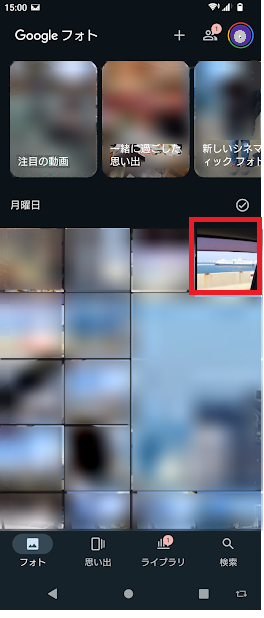
表示された写真の下部にある「編集」をタップします・
次に表示される画面の下部のメニューから、「切り抜き」を選択します。
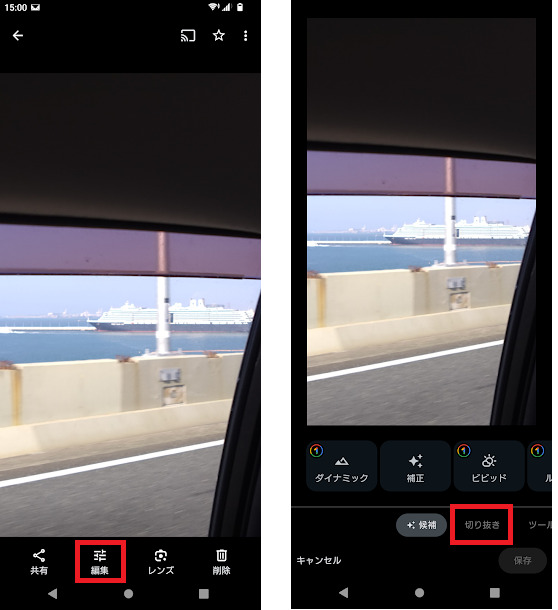
写真の下部に、ダイヤモンドマークと半円を描く矢印が組み合わさったアイコンがあります。
一度のタップで、写真を90度だけ、反時計回りに回転させる機能を持ったアイコンです。
回転したい角度に応じて、回転アイコンをタップします。
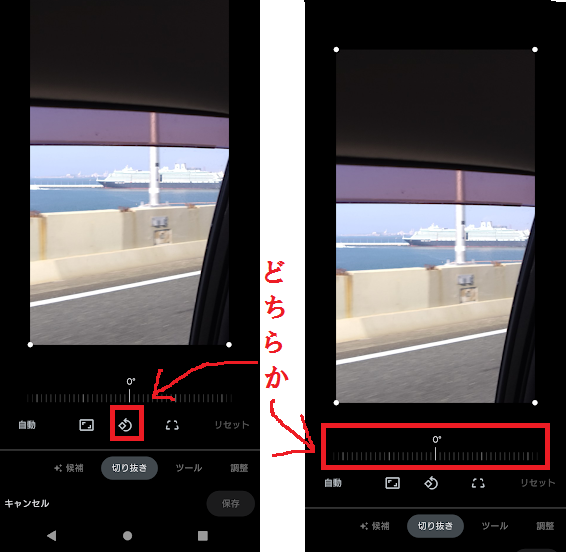
他に、回転アイコンの上に「0°」という表示と目盛りがあります。
この目盛りを左右に動かすことで、左回転、右回転、の好きな方に最大45°まで回転できます。
Androidで写真を左右反転させる方法
androidに標準でインストールされているgoogleフォトには、写真を左右反転させる機能はありません。
そのため、今回はgoogle製の「Snapspeed」という別のアプリを使って、写真を左右反転させる方法をご紹介します。
android端末ならgoogle playから無料でインストールし、アプリを開きます。
反転させたい写真を一覧から一枚選んでタップします。
画面をスワイプしていくことで、写真を探すことができます。
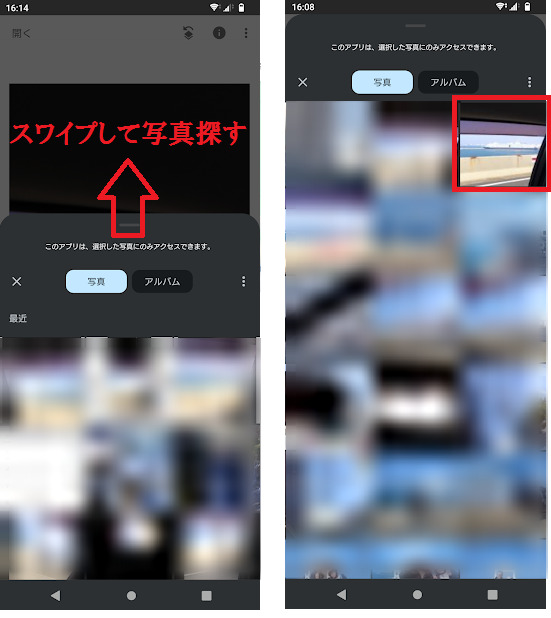
画面の写真の下部に、メニューが横並びになっているので、「ツール」をタップします。
次に、もっと細かくツールの名称が表示されるので、「回転」をタップします。
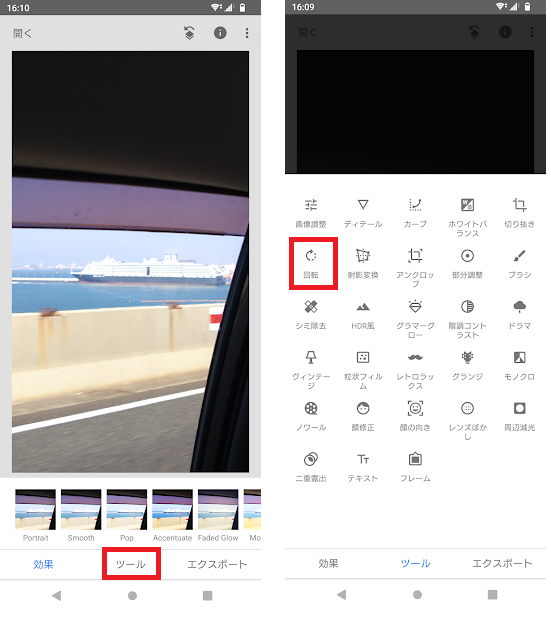
画面の下部に、反転と回転のアイコンが表示されます。
左側の反転をタップすると、写真が左右に反転します。
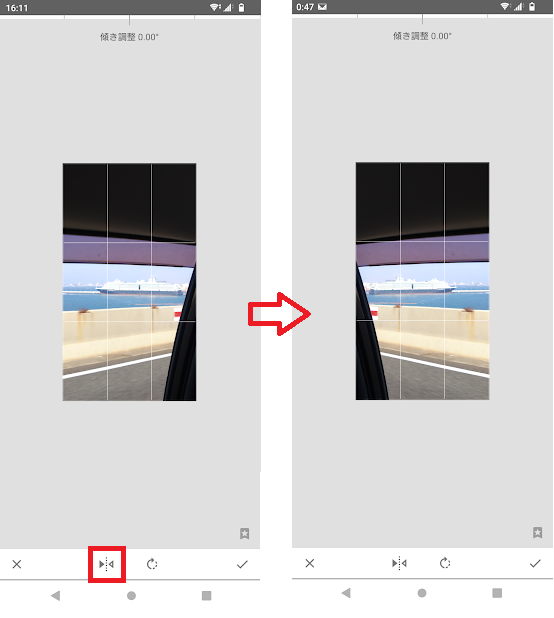
他にもある、写真を回転・反転できるアプリ
Snapspeedでできるのは、写真を左右反転することで、上下反転はできません。
androidでもiphoneでも使用できて、写真を回転させたり反転できるアプリをいくつかご紹介します。
LINE Camera
多くの人に馴染みのあるLINEが提供しているカメラアプリで、撮った写真を簡単に編集・加工ができる無料のアプリです。
編集したい写真を「選択」したら、画面下部のメニューから「リサイズ」→「回転/反転」で写真を反転させることができます。
反転の種類は、時計回り、反時計回りに90°ずつの回転と、左右反転と上下反転が選択できます。
PicsArt
かなり本格的な画像編集の機能がありますが、操作がシンプルで分かりやすく、写真の加工が初めての人でも直感的に操作がしやすいアプリです。
無料版と有料版があり、動画編集をするなら有料版が必要です。
無料トライアルの広告が頻繁に出てきますが、左上の×印をタップして毎回広告を消していると、無料のまま使うことができます。
画像反転の方法は、編集したい写真を選び、画面下部に表示されているメニューから、「ツール」→「反転/回転」を選びます。
2024/02現在、「反転/回転」の機能は、「切り抜き」の中に移動されてようですが、「反転/回転」をタップしても問題ありません。
EPIC
EPICも無料でインストールできる写真動画編集アプリで、画面のメニューを選択していくだけで、初心者でも簡単に画像編集ができます。
有料版アプリもあり、無料体験の広告が表示されますが、×印をタップして広告を消していると無料版のまま使用できます。
写真の反転の方法は、アプリを開いて反転したい写真を選び、画面下部にあるメニューから「ツール」→「トリミング」→「回転」で画像を反転させます。
反時計回り、時計回りにそれぞれ90°ずつ回転させる機能と、左右反転、上下反転から選択できます。
Androidで写真を回転・左右反転させる方法まとめ
ご紹介した内容をまとめておきます。
- androidで写真を回転させるには、googleフォトの「編集」→「切り抜き」を使う
- googleフォトで写真を左右反転させることはできない
- androidで写真を左右反転させるには、LINE Cameraなど他の無料アプリを使えばよい
無料でインストールできる画像・動画編集アプリはたくさんあり、ご紹介したアプリはごく一部です。
自分が一番使いやすいと思うものをぜひ探してみてください。









